La Teclado característica en Windows 10 ofrece mucha ayuda a los usuarios. Windows 10 incluye soporte de idiomas en más de 100 idiomas. La mayoría de estos idiomas se subdividen en idiomas regionales. Estos idiomas tienen la forma de "descarga opcional", lo que significa que se pueden descargar cuando sea necesario y, por lo tanto, se denominan paquetes de idiomas.
Algunos de los idiomas importantes incluidos en esta función son los siguientes:
- Chino (simplificado), chino (tradicional), francés, alemán, italiano, hindi, ruso, etc.
Los siguientes pasos de este artículo mostrarán cómo cambiar o agregar el idioma del teclado en Windows 10:
Paso 1:
Haga clic en la barra "Buscar" de Windows junto al icono del menú "Inicio". Ingrese "configuración" en la barra de búsqueda y haga clic en la primera opción proporcionada O presione la tecla Enter. Esto abrirá la aplicación "Configuración" de Windows.
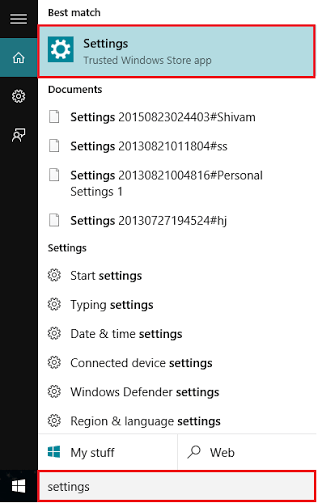
Alternativamente, puede presionar "Tecla de Windows + I" para abrir la aplicación Configuración.
Paso 2:
Haga clic en la sección "Hora e idioma". Incluye opciones como "Fecha y hora", "Región e idioma" y "Habla".
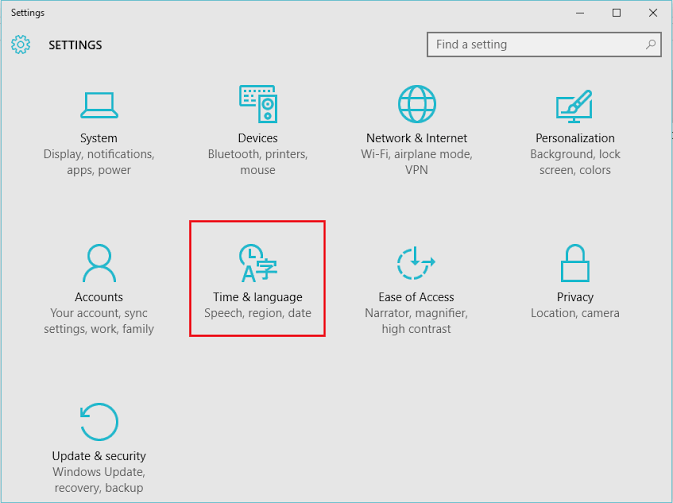
Paso 3:
En la ventana de configuración de "Hora e idioma", haga clic en "Región e idioma" que se encuentra en los submenús de la izquierda. Haga clic en "Agregar un idioma" si desea Agregar un idioma o Cambiar su idioma actual.
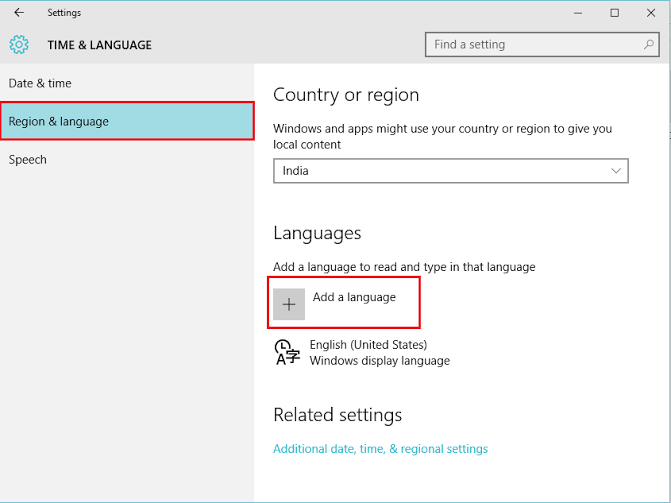
Paso 4:
Elija cualquiera de sus idiomas, por ejemplo, "francés".
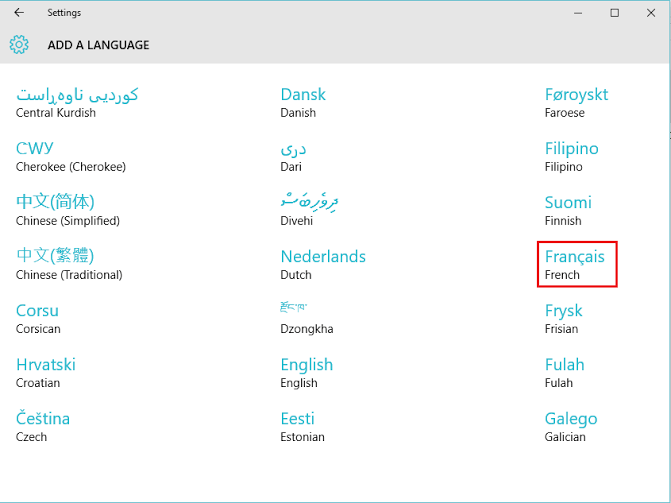
Paso 5:
Ahora, el idioma "francés" se subdivide en idiomas regionales donde se habla francés. Puede elegir el idioma apropiado según su elección, por ejemplo, "francés" (Francia).
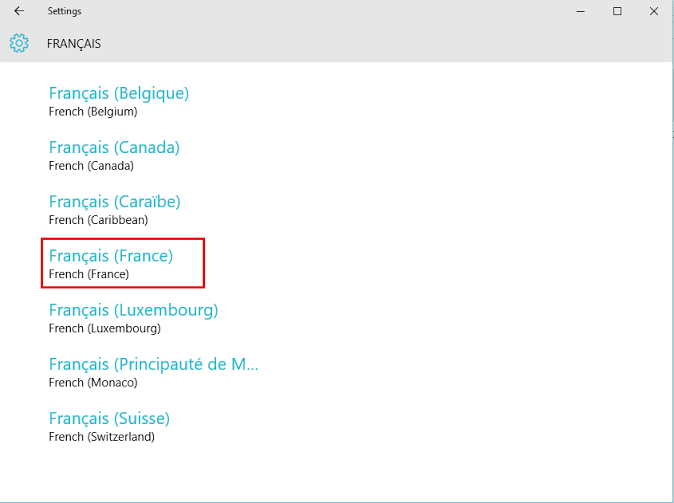
Paso 6:
Ahora, el idioma anterior se agrega en la sección "Idiomas". Puede hacer clic en él y descargar el paquete de idioma, ya que es una descarga opcional.
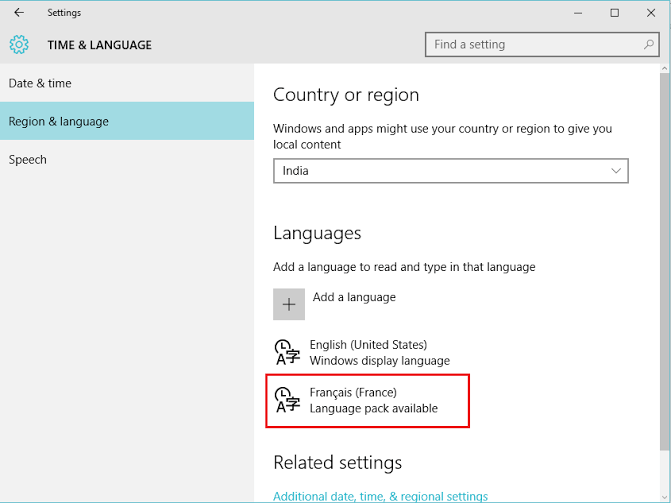
Paso 7:
Si desea convertirlo en un idioma principal para leer y escribir, haga clic en el idioma anterior y haga clic en "Establecer como predeterminado". Se cambiará su idioma actual.
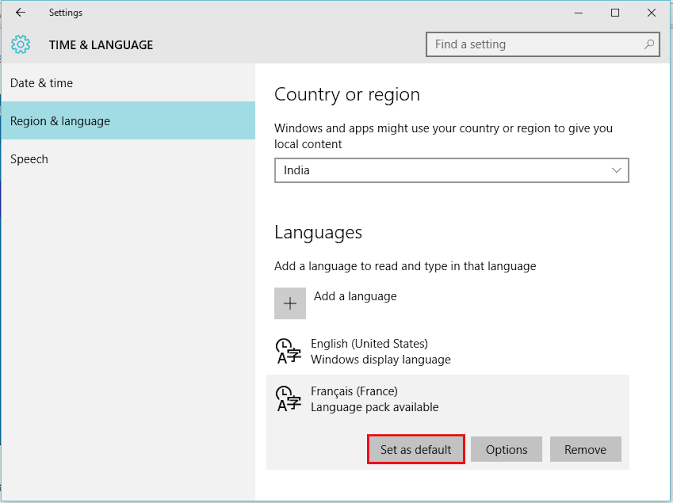
Nota: Si desea volver al idioma anterior o viceversa, use la tecla de acceso directo “Shift + Alt”.


